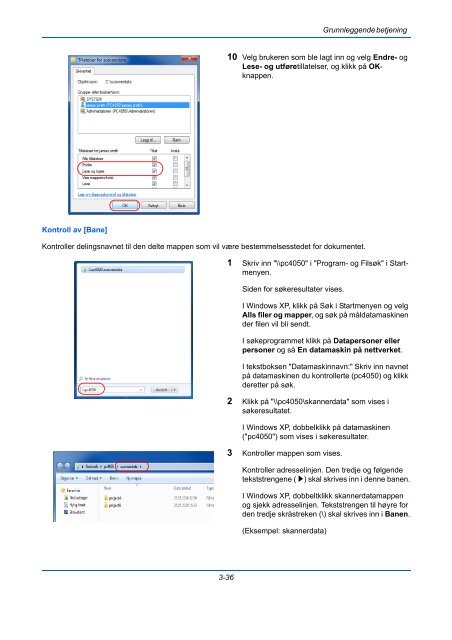Operatørhåndbok - TA Triumph-Adler
Operatørhåndbok - TA Triumph-Adler
Operatørhåndbok - TA Triumph-Adler
Create successful ePaper yourself
Turn your PDF publications into a flip-book with our unique Google optimized e-Paper software.
Kontroll av [Bane]<br />
3-36<br />
Grunnleggende betjening<br />
10 Velg brukeren som ble lagt inn og velg Endre- og<br />
Lese- og utføretillatelser, og klikk på OKknappen.<br />
Kontroller delingsnavnet til den delte mappen som vil være bestemmelsesstedet for dokumentet.<br />
1 Skriv inn "\\pc4050" i "Program- og Filsøk" i Startmenyen.<br />
Siden for søkeresultater vises.<br />
I Windows XP, klikk på Søk i Startmenyen og velg<br />
Alls filer og mapper, og søk på måldatamaskinen<br />
der filen vil bli sendt.<br />
I søkeprogrammet klikk på Datapersoner eller<br />
personer og så En datamaskin på nettverket.<br />
I tekstboksen "Datamaskinnavn:" Skriv inn navnet<br />
på datamaskinen du kontrollerte (pc4050) og klikk<br />
deretter på søk.<br />
2 Klikk på "\\pc4050\skannerdata" som vises i<br />
søkeresultatet.<br />
I Windows XP, dobbelklikk på datamaskinen<br />
("pc4050") som vises i søkeresultater.<br />
3 Kontroller mappen som vises.<br />
Kontroller adresselinjen. Den tredje og følgende<br />
tekststrengene (f ) skal skrives inn i denne banen.<br />
I Windows XP, dobbeltklikk skannerdatamappen<br />
og sjekk adresselinjen. Tekststrengen til høyre for<br />
den tredje skråstreken (\) skal skrives inn i Banen.<br />
(Eksempel: skannerdata)